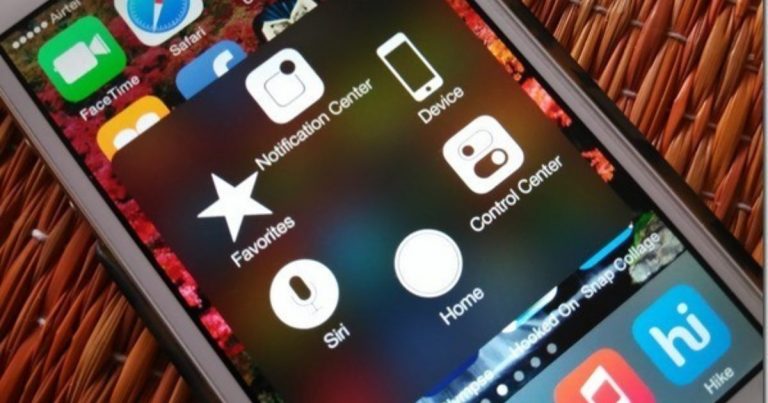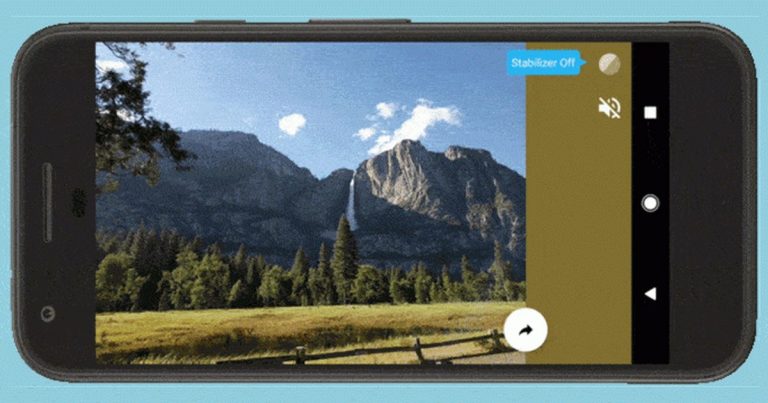Как зашифровать телефон Android, работающий под управлением ICS и выше
Большинство пользователей Android используют простой шаблон или блокировку PIN-кода для защиты своего телефона Android от несанкционированного доступа. Некоторые используют сторонние приложения для Android для блокировки определенных приложений, таких как Обмен сообщениями, Галерея и т. Д., Для защиты дополнительных данных. Несколько месяцев назад я также обсуждал, как можно зашифровать определенные файлы на Android и защитить их от злоумышленников.
Сегодня я собираюсь показать вам удивительный способ, с помощью которого вы можете полностью (почти) зашифровать свой телефон Android с помощью встроенной функции Android. «(Почти)» было связано с тем, что он не шифрует SD-карту, на которой может находиться большая часть наших данных. Но, как указывалось в этой увлекательной ветке StackExchange, тем не менее, у этого есть ряд преимуществ.
Программы для Windows, мобильные приложения, игры - ВСЁ БЕСПЛАТНО, в нашем закрытом телеграмм канале - Подписывайтесь:)
Примечание: Вам не нужен телефон Android с root-правами для шифрования, но на нем должен быть запущен Ice Cream Sandwich или выше.
Шифрование Android
Прежде чем мы начнем процесс, убедитесь, что ваш телефон заряжен на 100%. Время, необходимое для шифрования телефона Android, зависит от объема памяти телефона и может составлять от пары минут до нескольких часов. Единственное, что необходимо для этого, – это действующий пароль разблокировки. Если вы используете метод разблокировки PIN-кодом и графическим ключом, вам придется изменить его на защиту паролем.
Чтобы установить защиту паролем, откройте настройки и перейдите к Безопасность—> Блокировка экрана. Здесь выберите Пароль вариант и укажите надежный пароль. Убедитесь, что предоставленный вами пароль достаточно безопасен и содержит как минимум одну цифру и один специальный символ.
После этого подключите SD-карту телефона к компьютеру и сделайте полную резервную копию. Ваша карта может быть отформатирована в процессе, и вам, возможно, придется снова восстановить данные. После создания резервной копии снова откройте настройки Android и перейдите к Место хранения. Здесь вы увидите вариант Шифрование хранилища для обоих – память телефона и SD-карта. Теперь вы можете зашифровать их один за другим.
После того, как вы нажмете на опцию шифрования, вы получите экран предупреждения, информирующий вас обо всем, что вы должны знать, прежде чем нажимать Зашифровать кнопка. Имейте в виду, что как только вы начнете шифрование, вы не сможете вернуться, пока процесс не будет завершен. Лучше держать телефон в режиме полета и не использовать его (даже не трогать), пока не будет выполнено шифрование.
Я запустил процесс на своем телефоне, пока ложился спать, и к тому времени, когда я проснулся, все было готово.
После завершения шифрования перезагрузите телефон. С этого момента каждый раз, когда ваш телефон будет перезагружен, вам нужно будет указать пароль шифрования вашего телефона, чтобы разблокировать его и расшифровать данные. После перезагрузки телефона восстановите на нем свои данные.
Вот и все, ваш телефон Android теперь защищен. Вы можете просто отключить эту функцию в настройках хранилища Android, если в будущем захотите расшифровать свой телефон.
Заключение
Шифрование Android – отличный способ обеспечить безопасность данных вашего телефона. Однако вы также должны сохранить пароль разблокировки в безопасном месте (например, Evernote), чтобы его можно было легко вспомнить при необходимости.
Авторы лучших изображений: Анонимный
Программы для Windows, мобильные приложения, игры - ВСЁ БЕСПЛАТНО, в нашем закрытом телеграмм канале - Подписывайтесь:)